-
O que é um arquivo PST
-
Como Importar e Exportar Emails do Exchange Arquivados para PST?
-
Segunda Linha de Defesa para Proteger o Exchange Server
-
Perguntas frequentes sobre restauração de mailbox do Exchange para PST
-
Conclusão
O Microsoft Exchange Server é uma ferramenta essencial de email e colaboração em empresas modernas. Usuários corporativos dependem do Exchange diariamente para comunicação por email, agendamento de calendário, gerenciamento de contatos e mais. Em estratégias de backup e recuperação, às vezes é necessário exportar caixas postais do Exchange para arquivos PST (Tabela de Armazenamento Pessoal) para fins como arquivamento, migração, investigações de conformidade ou recuperação de dados.
O que é um arquivo PST
PST (Personal Storage Table) é um formato de arquivo usado pelo Microsoft Outlook para armazenar dados, incluindo principalmente emails, calendários, contatos, tarefas e outras informações. É comumente usado para armazenar dados de email do Outlook em um computador local, permitindo que os usuários realizem backups, arquivamento ou migração de dados. Quando o espaço da caixa de correio é insuficiente, os usuários podem arquivar emails antigos em um arquivo PST local, liberando assim espaço no servidor. Diferente dos arquivos OST (Offline Storage Table), os arquivos PST são geralmente criados manualmente para armazenar dados de forma independente e podem ser importados para o Outlook em diferentes dispositivos para acesso. Além disso, os arquivos PST suportam grande capacidade de armazenamento; o Outlook 2007 e versões posteriores suportam tamanhos de arquivo de até 50GB por padrão. Os usuários também podem definir uma senha para os arquivos PST para aumentar a segurança dos dados.
Como Importar e Exportar Emails do Exchange Arquivados para PST?
Passo 1: Crie um Grupo de Funções do Exchange e Adicione-o ao Papel de Gerenciamento de Importação e Exportação de Caixas Postais
Use o comando a seguir para criar um grupo de funções chamado "Enterprise Mail Support", atribua a ele as permissões de função "Mailbox Import Export" e adicione o membro `exadmin` a ele.
New-RoleGroup –Name "Enterprise Mail Support" -Roles "Mailbox Import Export" -Members exadmin -Description "Import Export_Enterprise Support"
Para excluir o grupo de funções, use o comando:
Remove-RoleGroup -Identity "Enterprise Mail Support"
Verifique o grupo de funções:
get-RoleGroup -Identity "Enterprise Mail Support"
Etapas 2: Criar uma Pasta Compartilhada
Para exportar ou importar caixas postais, você deve primeiro criar uma pasta compartilhada de rede. É necessário conceder permissões de leitura e gravação ao grupo “Exchange Trusted Subsystem” na pasta compartilhada de rede usada para exportar ou importar caixas postais. Se você não conceder essa permissão, receberá uma mensagem de erro indicando que o Exchange não pode se conectar à caixa postal de destino.
Etapeta 3: Criar um pedido de exportação de email para um único usuário
Use o seguinte comando para exportar o correio da caixa de correio de arquivo de um usuário para um arquivo PST:
New-MailboxExportRequest -Mailbox exadmin -IsArchive -FilePath "\\127.0.0.1\PST\exadmin.pst"
Eta 4: Importar o arquivo PST exportado para a caixa de correio principal do usuário
Se a pasta de destino para importação não for especificada, o padrão é importar para a `#Inbox#` (Caixa de Entrada) da caixa postal principal do usuário. Qualquer pasta definida pelo usuário na Caixa de Entrada do arquivo PST será criada na Caixa de Entrada da caixa postal principal (se ainda não existir). Se um item de email já existir na caixa postal principal, duplicatas são automaticamente ignoradas durante o processo de importação.
Excluir Solicitações de Importação de Email Concluídas
Para excluir solicitações de importação de caixa de correio concluídas, execute o seguinte comando:
Get-MailboxImportRequest –Status Completed | Remove-MailboxImportRequest
Excluir Solicitações de Exportação de Emails Concluídas
Para excluir solicitações de exportação de mailbox concluídas, execute o seguinte comando:
Get-MailboxExportRequest –Status Completed | Remove-MailboxImportRequest
Exportação em Lote de Caixas Postais Arquivadas para Arquivos PST
Exportar Arquivos PST em Massa com Base no Banco de Dados
Use o script `Export-Mail_DB.ps1` para exportar dados do mailbox de arquivamento do usuário em lote com base no banco de dados. Os arquivos PST são armazenados em diretórios nomeados conforme cada banco de dados.
Pré-requisitos para Executar o Script:
1. Crie manualmente um diretório compartilhado e conceda ao Exchange Trusted Subsystem permissões de acesso total.
2. A conta de operação deve pertencer ao grupo de funções "Mailbox Import Export".
Conteúdo do Script:
## Create directories in bulk using database names as folder names
foreach ($folder in Get-MailboxDatabase db* ) {mkdir \\localhost\pst\$folder\ }
## Export archive mailbox emails to PST files in bulk, naming PST files as "Username.pst"
foreach ($database in get-mailboxdatabase) {
foreach ($Mailbox in Get-Mailbox -Database $database -Archive) {
$b=$Mailbox.Alias;
New-MailboxExportRequest -Mailbox $a -FilePath "\\localhost\pst\$db\$b.pst" -IsArchive
}
}Exportar Arquivos PST em Lote Usando um Arquivo CSV
Use o script `Export-Mail_CSV.ps1` para exportar emails arquivados de usuários de caixa postal listados em um arquivo CSV para arquivos PST em lote.
Notas Importantes Antes de Executar o Script:
1. Crie manualmente um diretório compartilhado e conceda ao Exchange Trusted Subsystem permissões de acesso total.
2. A conta de operação deve pertencer ao grupo de funções "Mailbox Import Export".
Prepare o arquivo CSV com antecedência (use o comando abaixo para gerá-lo, depois ajuste o formato conforme necessário):
get-mailbox -Archive -Database DB01 | ft name,Alias,Sam* > c:\2014.csv
Conteúdo do Script:
$mail = import-csv -path "c:\test01.csv"
## Iterate through the CSV file contents
Foreach ($user in $mail) {
$Alias = $user.SamAccountName
## Bulk export archive mailbox data to the shared directory, creating PST files named after the usernames
New-MailboxExportRequest -IsArchive -Mailbox $Alias -FilePath "\\127.0.0.1\PST\$Alias.pst"
}Importação em Lote de Arquivos PST para os Caixas Postais Principais dos Usuários
Use o script `ImportMailbox.ps1` para importar arquivos PST para as caixas postais primárias dos usuários. O script reconhece automaticamente os nomes dos arquivos PST e importa os arquivos identificados para as contas de caixa postal correspondentes.
Conteúdo do Script:
Dir \\localhost\PST\*.pst | %{ New-MailboxImportRequest -Mailbox $_.BaseName -FilePath $_.FullName}Verificar o Status da Solicitação de Importação e Exportação de Email
Use os seguintes comandos para verificar o status dos pedidos de importação:
Get-MailboxExportRequest | Get-MailboxExportRequestStatistics Get-MailboxImportRequestStatistics -Identity 'contoso.com/Exchangeuser/test\MailboxImport1' | fl TargetMailboxIdentity,EstimatedTransferSize,EstimatedTransferItemCount,BytesTransferred,ItemsTransferred,PercentComplete
Automatizar a Execução de Scripts Usando o Agendador de Tarefas do Windows
1. Abra o Task Scheduler em Administrative Tools.
2. Selecione Create Task.
3. Digite o nome da tarefa.
4. Escolha New Trigger.
5. Defina o tempo de execução da tarefa.
6. Crie uma nova ação.
7. Digite o seguinte comando no campo Programa ou Script:
C:\Windows\System32\WindowsPowerShell\v1.0\powershell.exe -noexit -command ". 'C:\Program Files\Microsoft\Exchange Server\V14\bin\RemoteExchange.ps1'; Connect-ExchangeServer –auto; .'C:\Export-Mailbox_DB.ps1'"
Segunda Linha de Defesa para Proteger o Exchange Server
Vinchin Backup & Recovery oferece proteção confiável e de nível empresarial para o Microsoft Exchange, suportando backups em máquinas virtuais e servidores físicos no local, remotos ou armazenamento em nuvem como Azure e Amazon S3. Ele apresenta backups incrementais contínuos, agendamento flexível e seleção granular de dados, garantindo proteção de dados eficiente e consistente. Com criptografia RSA para transferência de dados, criptografia AES 256 e controle de acesso baseado em funções, o Vinchin garante segurança de ponta a ponta. Transferência de dados de alta velocidade e políticas de limitação personalizáveis aumentam ainda mais a eficiência, enquanto um console baseado na web simplifica a gestão centralizada de backups para Exchange Server 2013, 2016, 2019 e Exchange Online.
São apenas 4 etapas para fazer o backup do Exchange Server:
1. Selecione o objeto do backup.
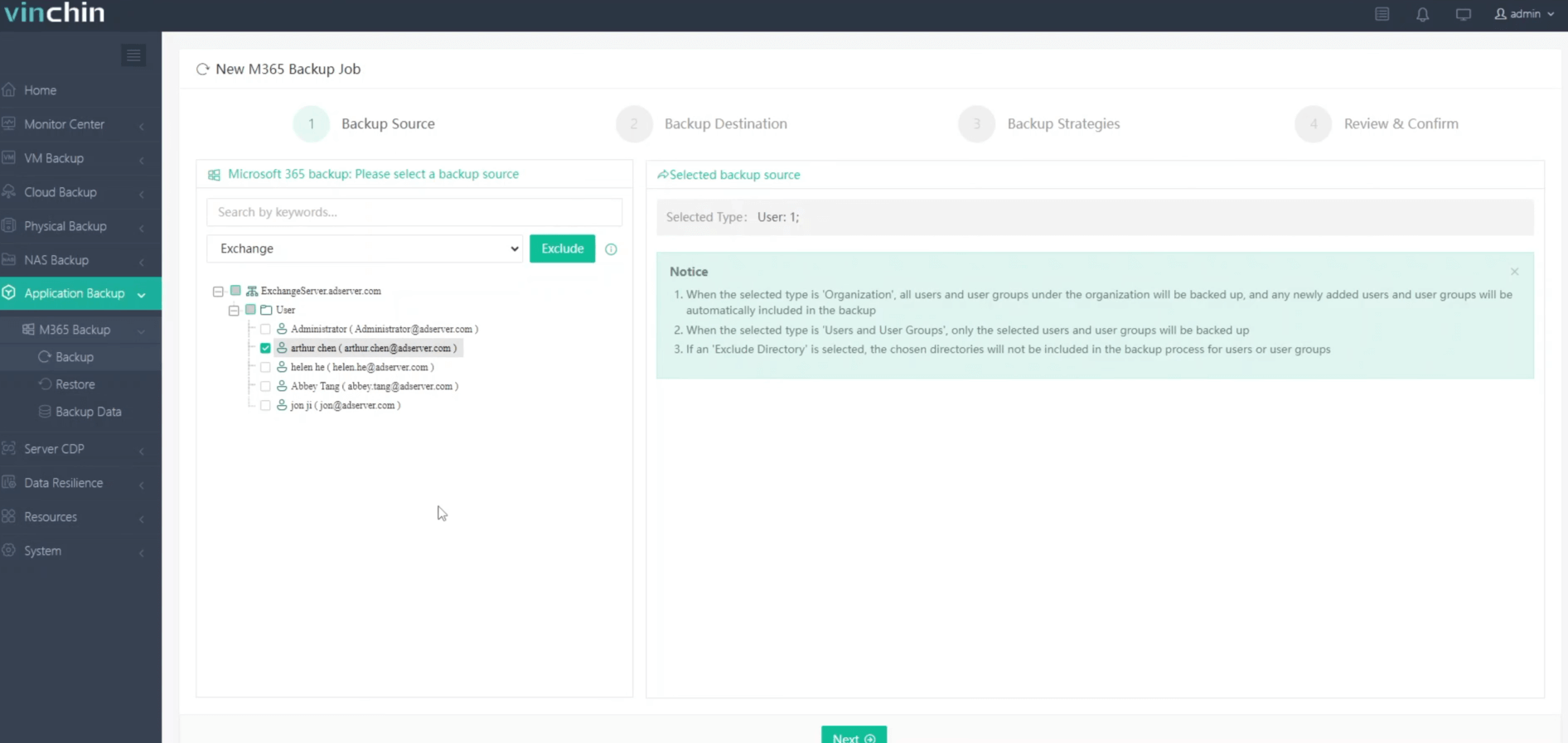
2.Selecione o destino do backup.
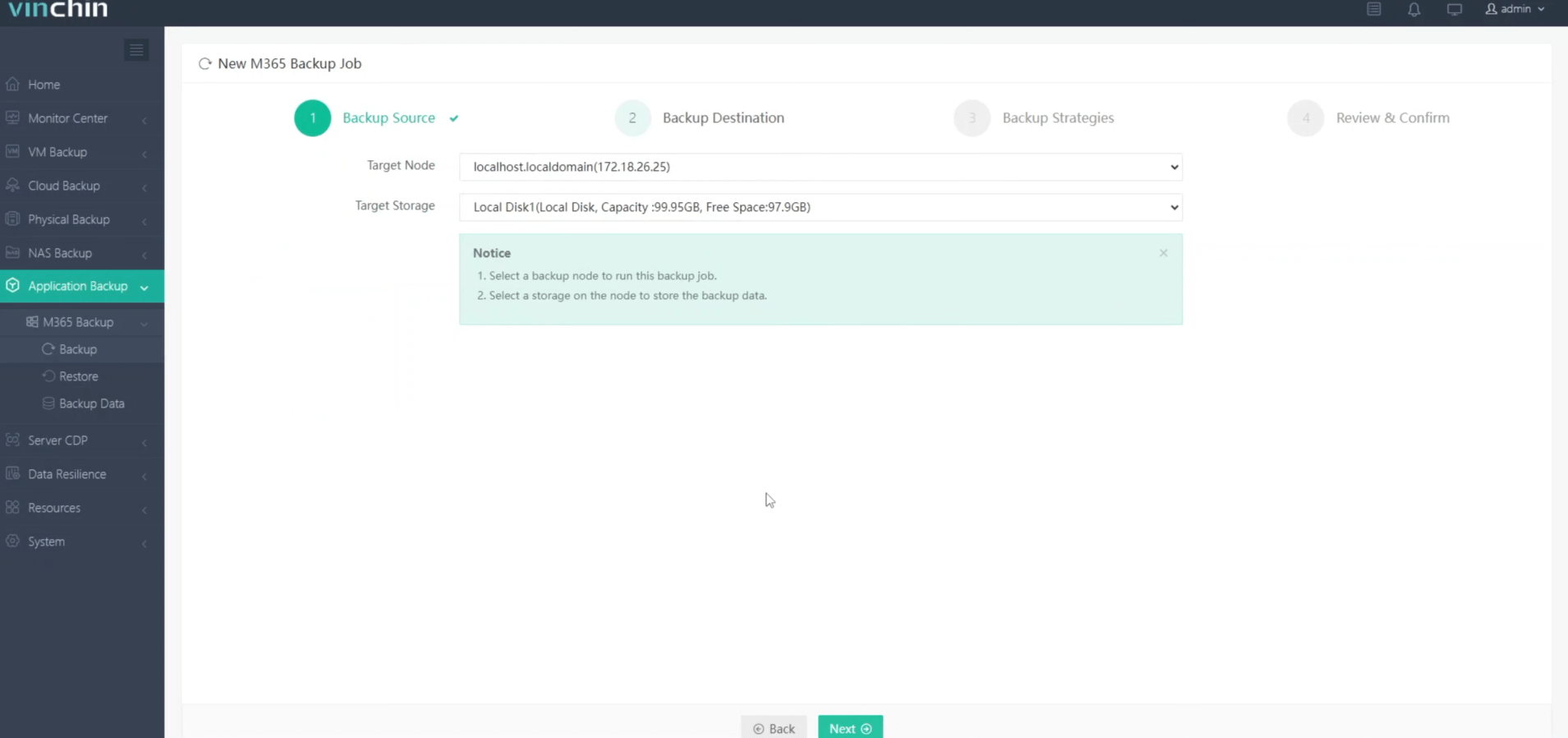
3. Configure estratégias de backup.
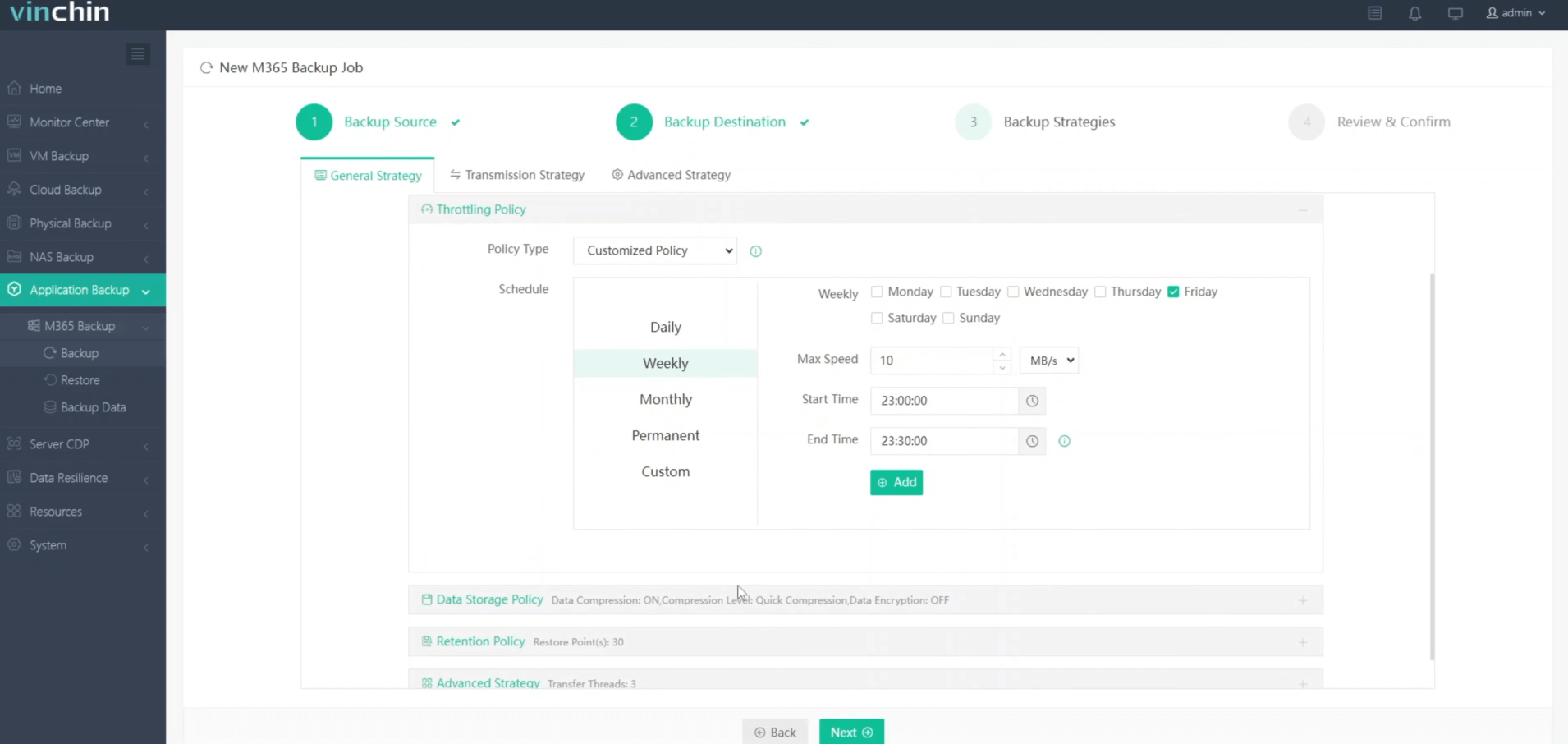
4.Reveja e envie o trabalho.
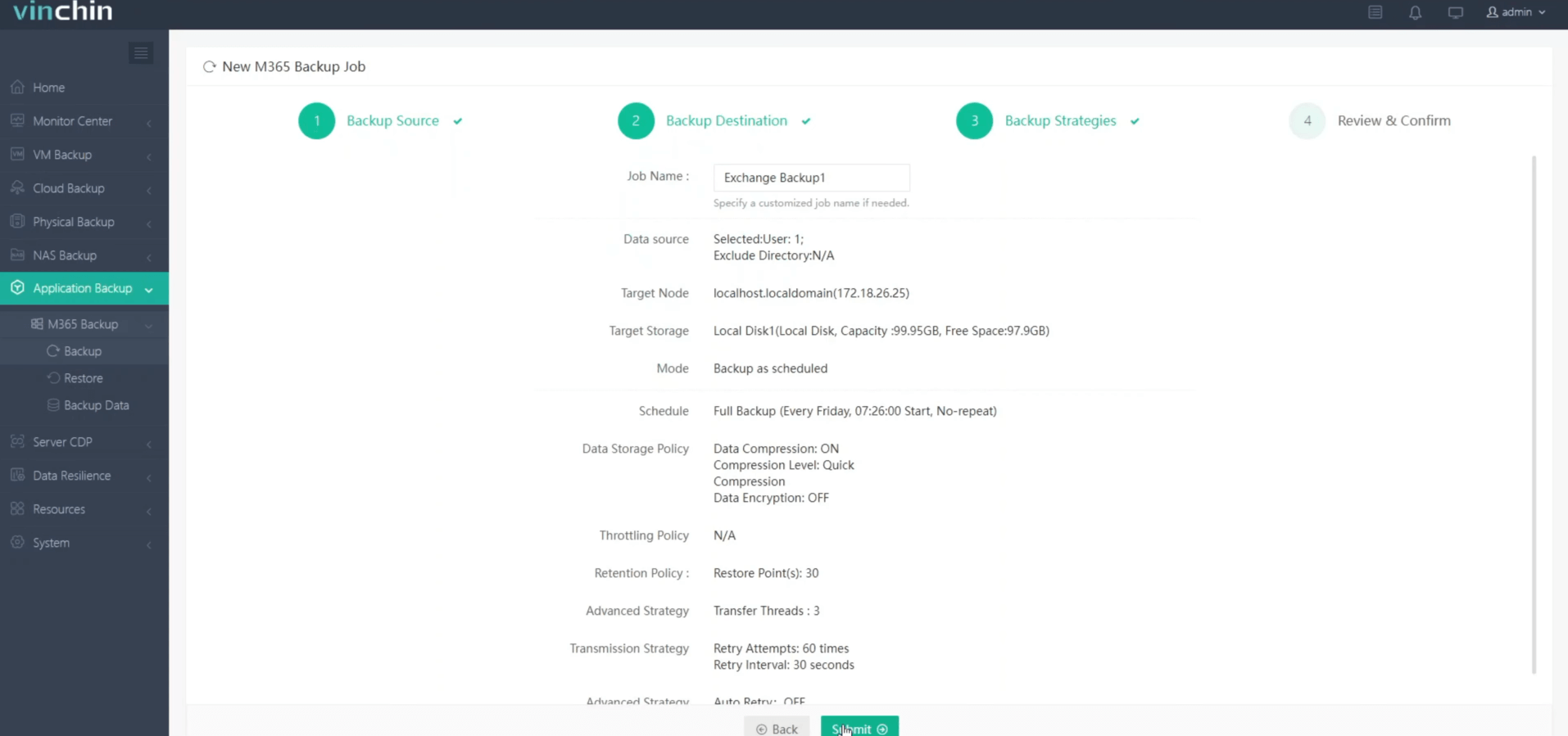
O Vinchin Backup & Recovery fornece um período de teste gratuito de 60 dias com acesso completo a todos os seus recursos avançados de backup e recuperação. Clique no botão abaixo para explorar suas robustas funcionalidades.
Perguntas frequentes sobre restauração de mailbox do Exchange para PST
1. P: O que é um Banco de Dados de Recuperação (RDB) no Exchange?
Um RDB é um banco de dados de caixa postal especial usado para restaurar e extrair dados de um backup sem afetar as caixas postais ativas. Uma vez montado, você pode recuperar dados para uma caixa postal ativa.
2. P: Posso restaurar caixas postais do Exchange para o Office 365?
Sim, restaure os dados da caixa de correio para um servidor Exchange local, exporte-os para PST e depois importe o arquivo PST para o Office 365 usando o Serviço de Importação do Office 365.
Conclusão
A exportação e importação de caixas postais do Exchange para e de arquivos PST é uma capacidade essencial para a gestão de email empresarial, permitindo flexibilidade no tratamento de dados para finalidades de arquivo, migração, conformidade e recuperação. Com o controle de acesso baseado em funções robusto do Exchange, scripts para automação e integração com o PowerShell, você pode gerenciar operações em massa de forma eficiente mantendo altos níveis de segurança e precisão.
Compartilhar em:





















